スケマティク ビューにはいくつかのメニューがあり、[スケマティク ビュー](Schematic View)ウィンドウのメニュー バーに表示されます。
[編集](Edit)メニュー
- コネクト
-
接続ツールを起動します。スケマティク ビューの接続ツールは、関係や制約条件の作成、およびモディファイヤの割り当てに使用できます。
- 選択をリンク解除
-
選択したエンティティのリンクを切断します。
- 削除
-
スケマティク ビューとシーンからエンティティを削除します。選択した関係を切断します。
- コントローラを割り当て
-
変換ノードにコントローラを割り当てることができます。コントローラが選択されている場合にだけ使用できます。標準的な[コントローラを割り当て](assign controller)ダイアログ ボックスが表示されます。
- ワイヤ パラメータ
-
スケマティク ビューでパラメータをワイヤリングできます。エンティティが選択されている場合にだけ使用できます。標準的な[パラメータ ワイヤリング](Wire Parameters)ダイアログ ボックスが表示されます。
- オブジェクト プロパティ
-
選択したノードの[オブジェクト プロパティ](Object Properties)ダイアログ ボックスを表示します。ノードが選択されていない場合は何の効果もありません。
[選択](Select)メニュー
- 選択 ツール
-
[常に自動配置](Always Arrange)モードの場合は選択ツールを起動し、[常に自動配置](Always Arrange)モードではない場合は[選択して移動](Select and Move)ツールを起動します。
- すべてを選択
-
現在のスケマティク ビューのすべてのエンティティを選択します。
- 選択なし
-
現在のスケマティク ビューのエンティティの選択をすべて解除します。
- 選択を反転
-
現在のスケマティク ビューで選択されているエンティティの選択を解除し、選択されていないエンティティを選択します。
- 子を選択
-
現在選択されているエンティティのすべての子を選択します。
- 子を選択解除
-
現在選択されているエンティティの子の選択をすべて解除します。子の選択を解除するには、親と子を選択する必要があります。
- シーンを選択
-
スケマティク ビューで選択されているノードを、ビューポートで選択します。
- シーンから選択
-
ビューポートで選択されているノードを、スケマティク ビューで選択します。
- 選択を同期
-
オンにした場合、スケマティク ビューでオブジェクトを選択すると、ビューポートでも同じオブジェクトが選択されます。逆も同様です。
[リスト ビュー](List Views)メニュー
「スケマティク ビューのリスト ビュー」を参照してください。
[レイアウト](Layout)メニュー
- 位置合わせ
-
[スケマティク ビュー](Schematic View)ウィンドウで選択したエンティティに対し、以下の位置合わせオプションを定義できます。
- [レフト](Left) 選択したエンティティを選択範囲の左側に揃えます。縦の位置は変わりません。
- [ライト](Right) 選択したエンティティを選択範囲の右側に揃えます。縦の位置は変わりません。
- [トップ](Top) 選択したエンティティを選択範囲の上部に揃えます。横の位置は変わりません。
- [ボトム](Bottom) 選択したエンティティを選択範囲の下部に揃えます。横の位置は変わりません。
- [水平の中心](Center Horizontal) 選択したエンティティを選択範囲内の水平方向の中央に揃えます。縦の位置は変わりません。
- [垂直の中心](Center Vertical) 選択したエンティティを選択範囲内の垂直方向の中央に揃えます。横の位置は変わりません。
- 子を自動配置
-
設定した配値規則(位置合わせオプション)に従い、選択した親の下の子の表示を配置します。
- 選択を自動配置
-
設定した配値規則(位置合わせオプション)に従い、選択した親の下の子の表示を配置します。
- 選択をフリー配置
-
選択したエンティティの配置規則を解除し、左に空欄アイコンを付けます。場所は移動しません。選択したオブジェクトを自由に配置するときに使用します。
- すべてをフリー配置
-
すべてのエンティティの配置規則を解除し、左に空欄アイコンを付けます。場所は移動しません。すべてのオブジェクトを自由に配置するときに使用します。
- 選択をシュリンク
-
選択したエンティティのボックスをすべて非表示にします。エンティティの配置と関係は表示されたままになります。
- 選択をシュリンク解除
-
非表示にしたエンティティのボックスのうち選択したものを再び表示します。
- すべてをシュリンク解除
-
すべてのエンティティのボックスを再び表示します。
- シュリンクを切り替え
-
オンにすると、エンティティのシュリンクが通常どおり機能します。オフにすると、シュリンクされているエンティティが完全に表示されますが、シュリンクは解除されません。既定値ではチェックマークが付いています。
[オプション](Options)メニュー
- 常に自動配置
-
スケマティク ビューで、選択されている配置の設定に従ってすべてのエンティティが常に配置されるようにします。配置を実行する前に警告がポップアップ表示されます。これを選択すると、ツールバーボタンがアクティブになります。
- 階層モード
-
スケマティク ビューで、エンティティをリファレンス グラフではなく、階層で表示します。子が、親の下にインデントされた状態で表示されます。[階層モード](Hierarchy mode)と[リファレンス モード](Reference mode)の間を切り替えても、実質的な影響はありません。
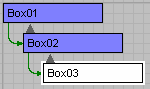
- リファレンス モード
-
スケマティク ビューで、エンティティを階層ではなく、リファレンス グラフで表示します。[階層モード](Hierarchy mode)と[リファレンス モード](Reference mode)の間を切り替えても、実質的な影響はありません。
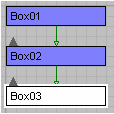
- 子を移動
-
移動する親の子も移動するようにスケマティク ビューを設定します。このモードがオンになっていると、ツールバー ボタンがアクティブになります。
- 基本設定
-
[スケマティク ビューの設定](Schematic View Preferences)ダイアログ ボックスを開きます。ここで、カテゴリのフィルタリングや表示オプションの設定を行い、ウィンドウに何を表示するのかを制御できます。
[表示](Display)メニュー
- フロータを表示
-
[スケマティク ビュー](Schematic View)ウィンドウに何を表示するかを制御する表示フロータの表示/非表示を切り替えます。
- 選択を非表示
-
[スケマティク ビュー](Schematic View)ウィンドウで選択されているものを非表示にします。
- すべて表示
-
非表示の項目をすべて表示します。
- 選択を展開
-
選択したエンティティのすべての子を表示します。
- 選択を集約
-
選択したエンティティは表示したまま、選択したエンティティのすべての子を非表示にします。
[表示](View)メニュー
- パン
-
パン ツールを起動します。パン ツールでは、マウスのドラッグにより、ウィンドウ内を水平または垂直に移動できます。
- 選択範囲にパン
-
選択したエンティティをウィンドウの中心に表示します。エンティティが選択されていない場合、すべてのエンティティがウィンドウの中心に表示されます。
- ズーム
-
ズーム ツールを起動します。マウスをドラッグすることにより、スケマティクの表示に近づいたり離れたりします。
- 領域ズーム
-
ウィンドウでドラッグした矩形の領域をズームします。
- 全範囲ズーム
-
スケマティク ビューの中のノードがすべて見えるようにウィンドウをズームします。
- 選択図形ズーム
-
スケマティク ビューの中で選択したノードがすべて画面で見えるようにウィンドウをズームします。
- グリッド表示
-
[スケマティク ビュー](Schematic View)ウィンドウのバックグラウンドにグリッドを表示します。既定値ではチェックマークが付いています。
- バックグラウンドを表示
-
[スケマティク ビュー](Schematic View)ウィンドウのバックグラウンドにイメージを表示します。イメージは、[スケマティク ビューの設定](Schematic View Preferences)ダイアログ ボックスで設定します。
- ビューを更新
-
[スケマティク ビュー](Schematic View)ウィンドウに加えられた変更や、シーン内の変更を反映して、[スケマティク ビュー](Schematic View)ウィンドウを再描画します。